PS神技能批量处理图片,10分钟完成一周的工作量
1、首先在PS里打开需要处理的图国愁糟片,点击菜单栏的“窗口”——“动作”

2、整个界面右侧会出现相应的动作界面,如红框所示(系统自带一些默认动作,大帽迅家学会后面的方法后可以动手试试看都是什么效果)
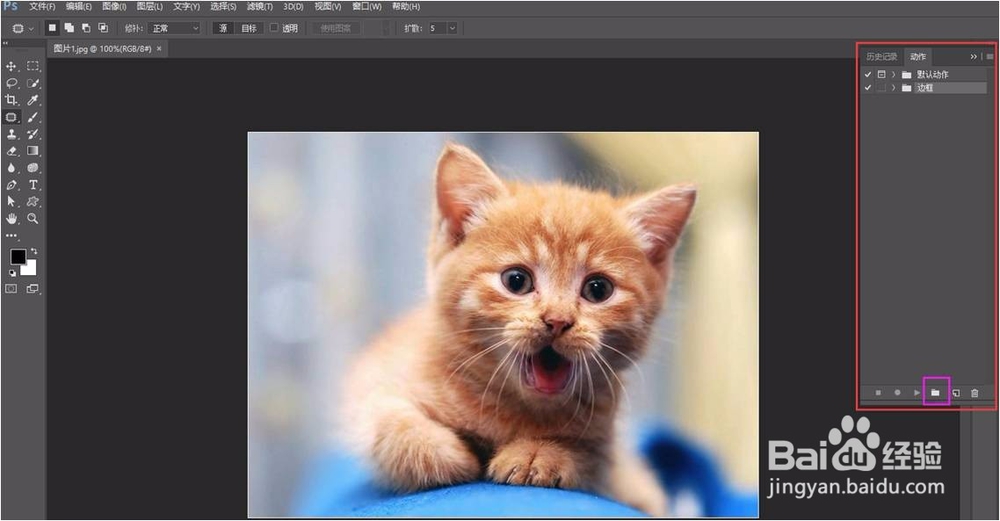
3、然后点击紫红色框处的“创建新组”,会出现如下对话框,按照自己的需要命名就好,

4、这里为了方便说明,暂时命名为“黑白”,然后点击确定,新的动作组就创建好了,如1所示。接下来点击2处的“创建新动作”,会弹出3处的对话框,根据需要给新的动作命名,因为今天示范的处理过程比较简单,我就直接用默认名称“动作1”了。廊劣然后点击4处的“记录”,5处的小白点就会变成红色,表示接下来的操作都会被记录下来了。

5、接下来我们开始把图片变成黑白的步骤:依次点击“图像”——“调整”——“色相/饱和度”

6、我们把饱和度从0调至-100,彩色图片就变成黑白的了,然后点击确定,调整图片的步骤就完成了。

7、接下来点击红框处的“停止播放/记录”按钮,红点变成白点,动作录制就结束了。
到此为止,所有的准备工作已经结束,下面就是见证奇迹的时刻。

1、批量处理方法1:
打开需要修改的图片,选中我们刚才录制的“动作1”,然后点击“播放选定的动作”,瞬间这张图片就自动处理好了,你只需要保存就可以了。
这个方法是最基础的,可以提高工作效率,但是不够智能,不够快。
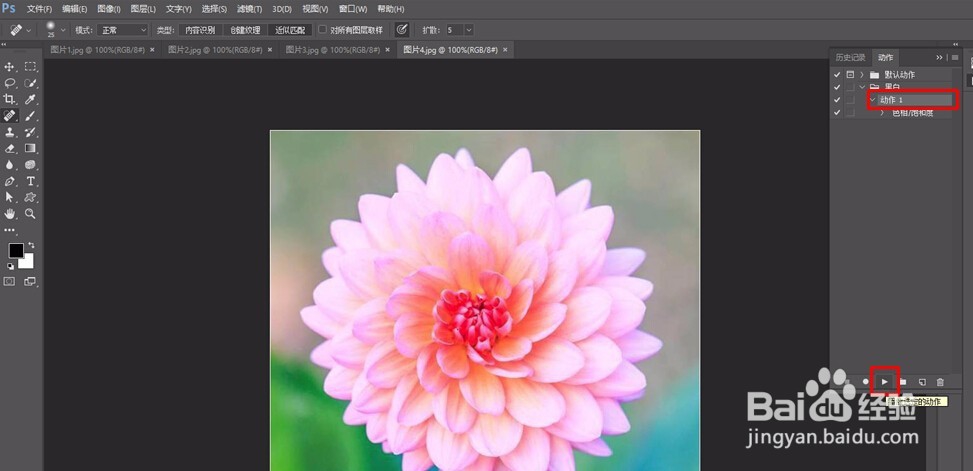
1、批量处理方法2:
首先说明一下,为了方便我建了两个文件夹,文件夹“修改前”放的是4张原图,文件夹“修改后”是一个空文件夹,用来放处理后的图片
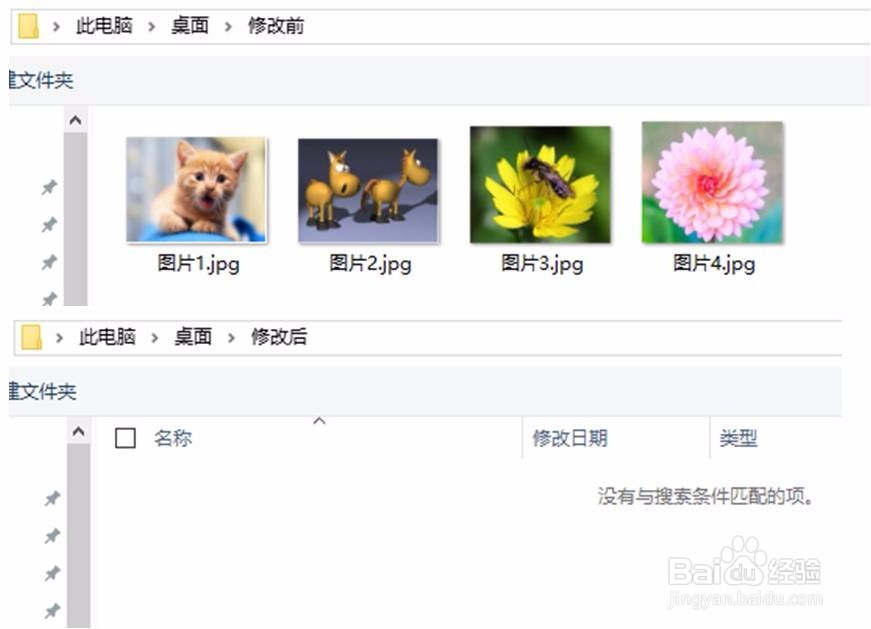
2、下面处理步骤正式开始,点击菜单栏“文件”——“自动”——“批处理”
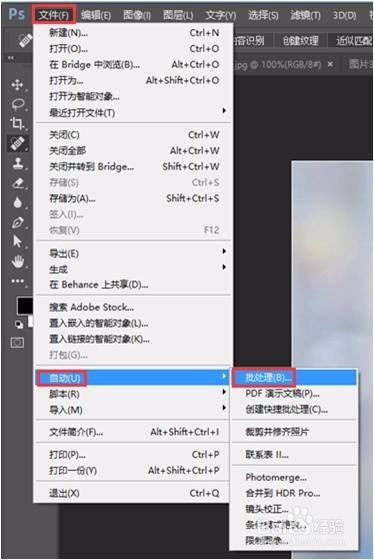
3、然后在弹出的对话框1处选择我们要用的组和动作,在2处填写修改的图片来源(如果需要修改的图片全部已经在PS里打开,此处可直接选“打开的文件”,若没有打开,可直接选图片所在的文件夹),同样道理,4处是选择处理后图片的位置。其余的选项可以不用管,然后点击确定即可。
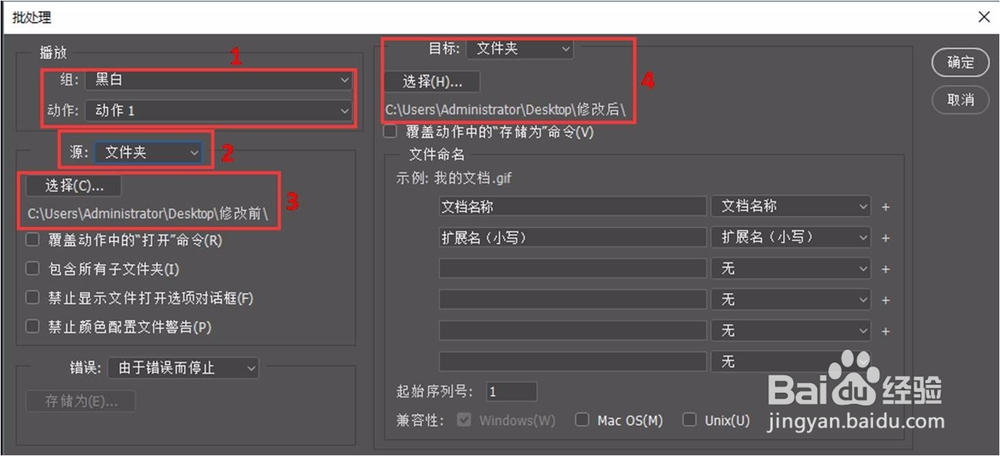
4、点击确定后,图片就开始自动处理了,但是每张图片处理完需要手动点击“确定”。这一点相对也比较麻烦,所以在动作录制的时候可以在最后加一步“存储”就可以避免这个问题。因为后面还有一个更简单的方法可以避免这个情况,这里我就不示范加“存储”动作的过程了,大家有兴趣的可以试一下。
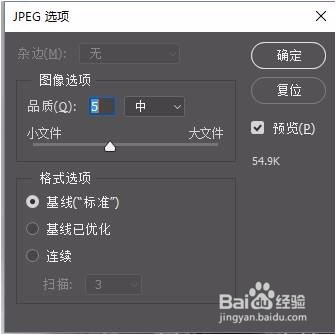
1、批量处理方法3:
这个是最简单功能也更强大的方法。点击菜单栏“文件”——“脚本”——“图像处理器”
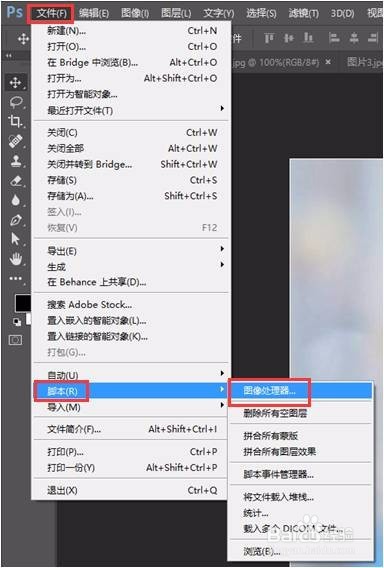
2、然后会弹出如下对话框,步骤1处选择图片来源,步骤2处选择图片处理后放的位置,步骤4是需要调用的动作,以上3个步骤和方法2中对话框的处理是一样的,需要特殊说明的是步骤3。步骤3处不仅可以选择图片存储的格式,还可以统一调整图片大小,当然格式和大小你根据需要选择就好了。

3、全部设置完毕后,点击“运行”,所有的图片就完全自动处理了。处理完毕后,你想要的图片就安静的躺在“修改后”的文件夹里了。
是不是很简单、很智能呢?
1、下面再来总结一下PS批量处理图片的步骤:
